안녕하세요.
MKV 포맷 동영상에서 비디오와 오디오, 자막을 분리하거나 결합하는 강력한 프로그램인 MKVToolnix에 대해 살펴 보겠습니다.
동영상 포맷 중에서 MKV 포맷이 참 괜찮은 이유는 비디오와 오디오 또는 자막을 결합하거나 분리할 때 인코딩 과정이 필요없다는 것이죠.
MKVToolnix는 이러한 작업을 인코딩 과정없이 매우 빠른 시간에 작업이 가능합니다.
먼저 MKV 포맷 동영상에서 비디오, 오디오, 자막을 분리해 보겠습니다. 프로그램을 실행하면 아래와 같이 화면이 뜨는데 오른쪽 버튼을 클릭하여 <파일 추가>를 선택합니다.

MKV 동영상을 추가하면 동영상에 대한 정보가 아래에 표시됩니다. 비디오, 오디오, 자막 등에 대한 정보가 표시되고 여기서 분리하여 저장하고 싶은 항목에 체크할 수 있습니다.
비디오만 분리할 경우 비디오 항목에 체크하고 <대상 파일>에서 저장 경로와 이름을 변경할 수 있습니다. 마찬가지로 오디오 또는 자막을 분리할 경우 해당 항목을 체크합니다.
이제 맨 아래 <합치기 시작>을 클릭하면 작은 창이 뜨는데 한글화가 완벽하지 않네요.^^; 오디오 트랙 없이 생성에 클릭합니다. 그러면 비디오만 분리되어 저장됩니다.

지금까지 비디오, 오디오, 자막을 각각 분리하여 저장하였는데 이들의 결합 과정은 간단합니다. 먼저 비디오, 오디오, 자막 파일을 모두 추가합니다.

파일들을 추가하면 보시다시피 아래에서 각 파일의 정보를 보여주는데 원하는 항목을 선택할 수 있습니다. 비디오, 오디오, 자막을 결합할 경우 모두 체크합니다. <대상 파일>에서 저장경로와 파일명을 입력하고 <합치기 시작>을 클릭하면 비디오, 오디오, 자막이 결합하여 저장됩니다.
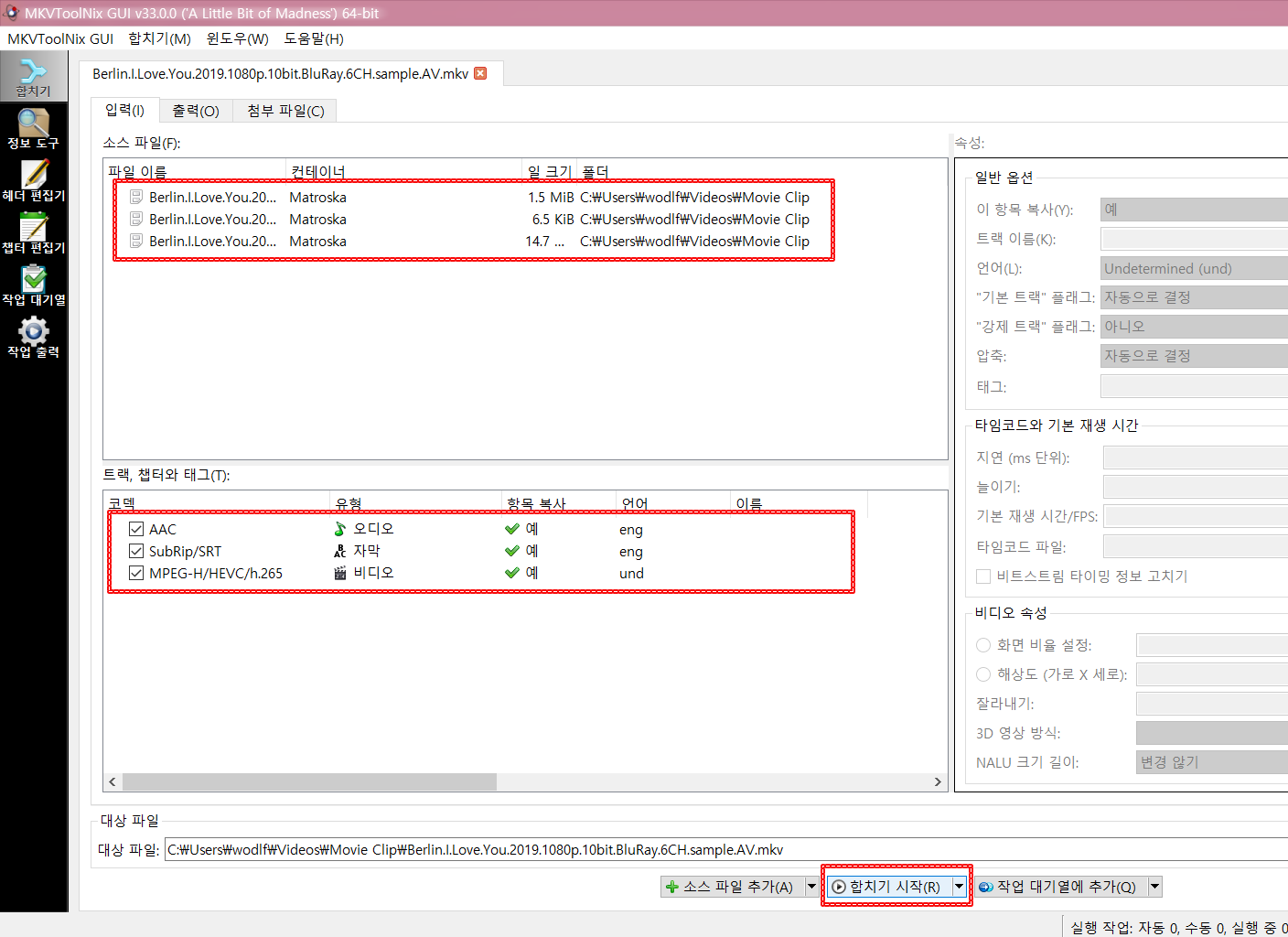
제작사에서 배포한 버전입니다.
'윈도우 프로그램 ' 카테고리의 다른 글
| 동영상 파일 정보를 보여주는 미디어 인포 MediaInfo (0) | 2019.04.23 |
|---|---|
| GIF 만들기 프로그램 인스타지퍼(Instagiffer)를 아시나요 (0) | 2019.04.22 |
| 윈도우 10 매니저(Windows 10 Manager) 알짜 기능 알아보자 (0) | 2019.04.22 |
| 윈도우 10 시스템 관리 프로그램 뭐 없나요? (0) | 2019.04.21 |
| PC 그래픽 카드 교체 시 필요한 드라이버 삭제 프로그램 DDU(Display Driver Uninstaller) (0) | 2019.04.13 |



